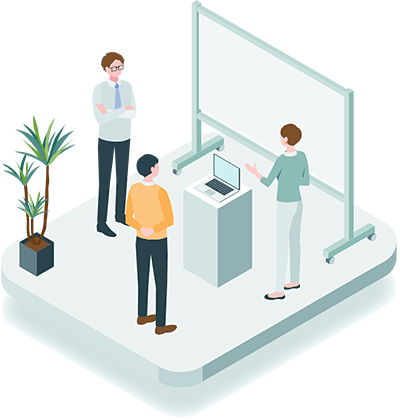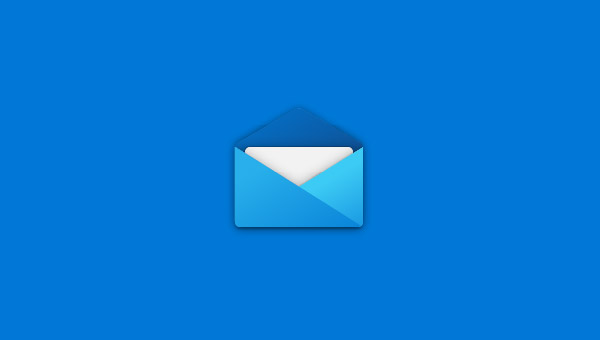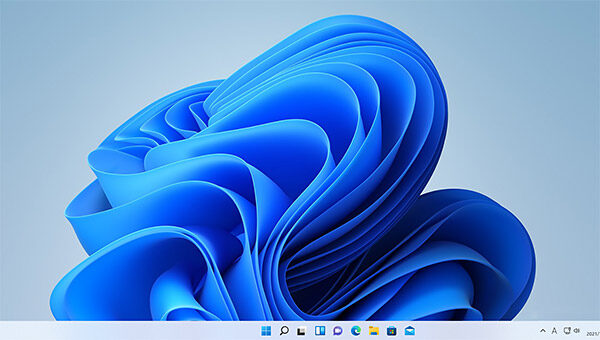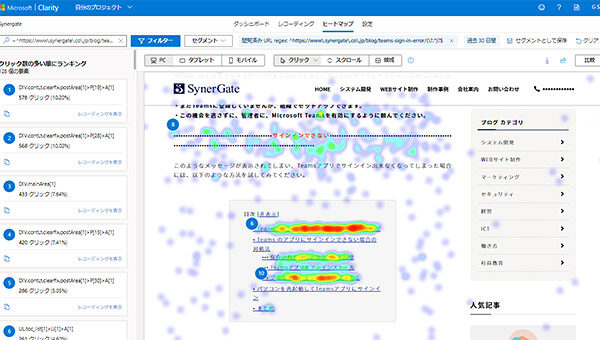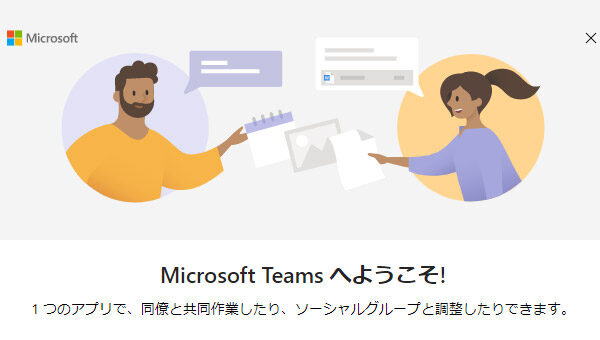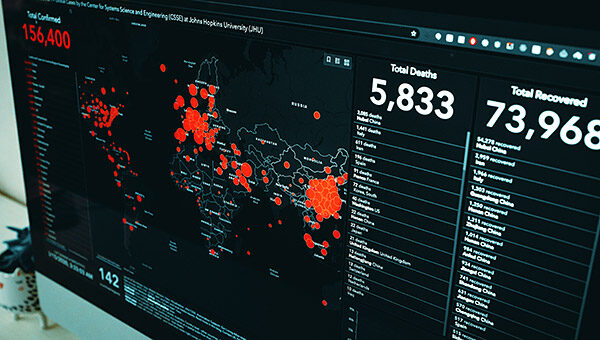Windows 11への無償アップグレード方法
- 働き方
- 2021年12月28日
Windows 11がリリースされてから半年ほどが経ちました。
基本的には、Windows 10を使っているユーザーは無償でアップグレード出来るのですが、以前、使っているアプリや会社のシステムの関係で「Windows 11のインストールは、しばらく待った方が良い」ということをお勧めしました。
>> Windows 11の無償アップグレードはしばらく待ちましょう
今回は、準備が整ったユーザーに向けて、Windows 11に無償でアップグレードする方法をご紹介します。基本的には、Windows Updateから簡単にアップグレードすることができます。
目次
Windows Updateからアップグレード
まずは、一番簡単な方法になります。
画面左下の「Windowsのロゴマーク(スタートメニュー)」をクリックして、表示されたメニューの中から「設定(歯車のアイコン)」をクリックします。
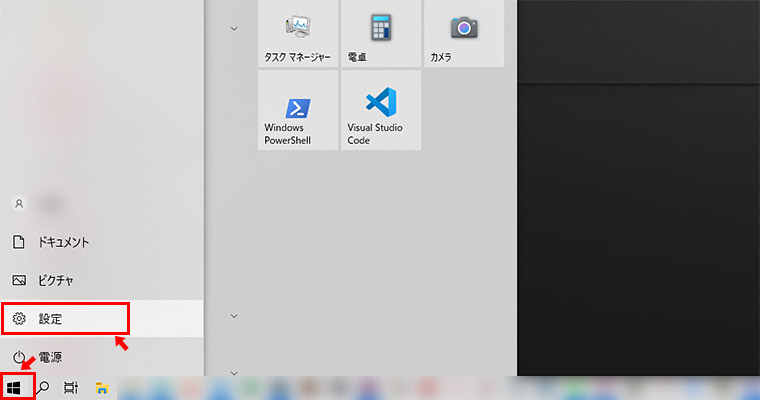
設定が開いたら、ウインドウの左下の方にある「更新とセキュリティ」をクリックします。
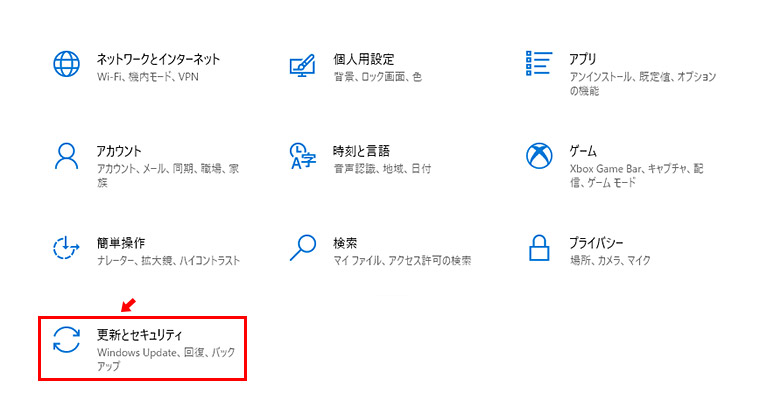
すると「Windows Update」が開きます。
そこに目立つように「Windows 11へのアップグレードの準備ができました ― しかも無料です!」と表示されているので「ダウンロードしてインストール」をクリックしましょう。これで、Windows 11へ無償でアップグレードされます。何だか「― しかも無料です!」というところが「スパム広告」っぽいのですが、本物ですのでご安心ください(^^;
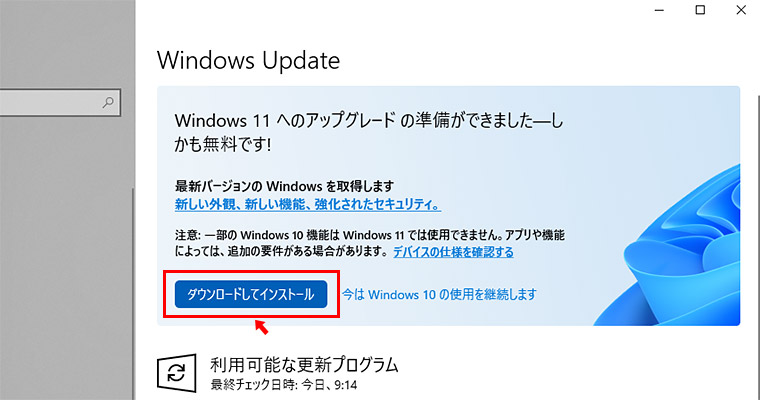
もし上記の画面が出ていない場合には、何度かアップデートしてみましょう。
それでも表示されない場合には、以前に「今はWindows 10の使用を継続します」をクリックした可能性があります。その場合には、以下のように「このPCでWindows 11を実行できます」と表示されたエリアがありますので「インストールの準備が完了したかどうかを確認する」をクリックすると、上記の画面が表示されると思います。
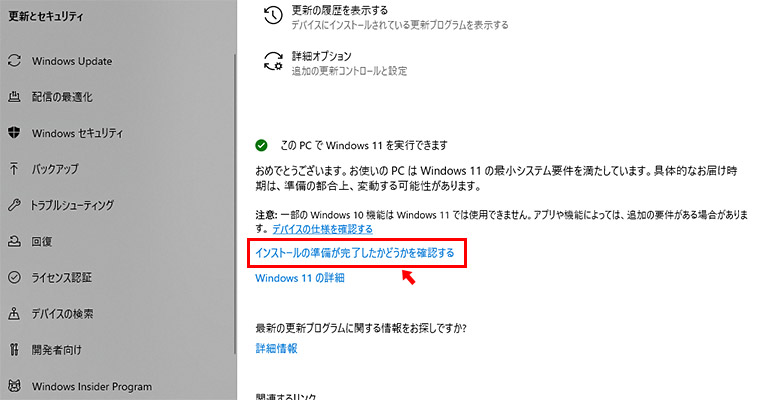
以下のように「このPCは現在、Windows 11を実行するための最小システム要件を満たしていません」と表示されてしまっている場合には、残念ながら現時点ではWindows 11にアップグレードすることはできません。もしかすると、そのうち、最小システム要件が緩和されて、アップグレードの対象になる可能性もありますので、定期的に確認するようにしましょう。
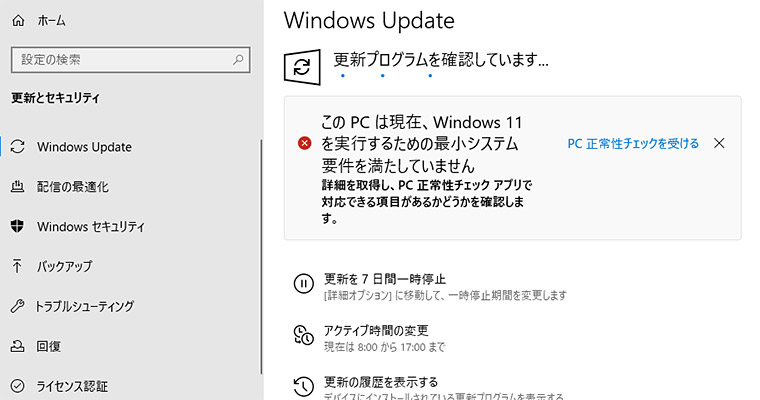
アップグレードが可能になるまで待たされることも
Windows 11のアップグレード対象のパソコンでも、「インストールの準備が完了したかどうか確認する」ボタンが表示されず、アップグレードできないことがあります。
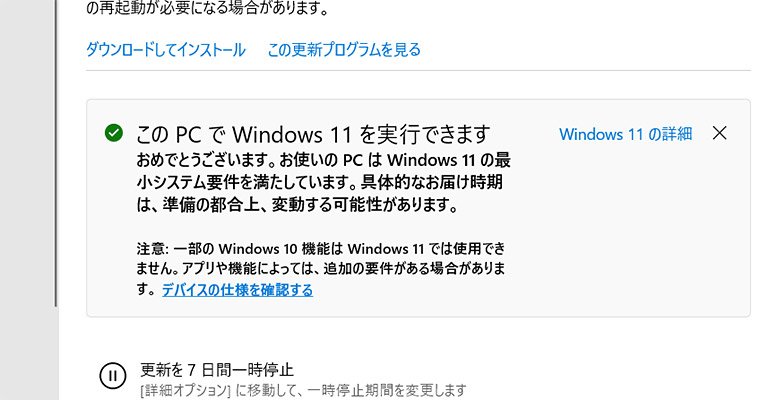
そのような場合には、まずはWindows Updateの更新をすべて適用させてみましょう。最新の状態になっていないと、Windows 11にアップグレード出来ないこともあります。それでも「Windows 11へのアップグレードの準備ができました」が表示されない場合には、アップグレードの対象になるまで待つ必要があります。
ISOファイルからアップグレード
もし何らかの理由で、Windows Updateからアップグレードできない場合には、Microsoftの公式サイトからメディア用データやISOファイルをダウンロードして、お使いのパソコンをWindows 11にアップグレードする方法があります。(こちらの方法は、少し複雑になりますので、あまり慣れていない場合にはおすすめしません。)
・Windows 11 をダウンロードする(Microsoft公式サイト)
https://www.microsoft.com/ja-jp/software-download/windows11
最小システム要件を満たしていない場合のアップグレード方法
推奨されない方法ではありますが、最小システム要件を満たしていないパソコンを、Windows 11にアップグレードする方法もあります。一応、Microsoftが公開している方法であり、違法などではありません。ただ、この方法でアップグレードしたことで、不具合が発生した場合も保証はされませんので、自己責任で行ってください。
・Windows 11を最小システム要件を満たしていないPCにインストールする方法(ASCII)
https://ascii.jp/elem/000/004/072/4072115/
Windows 11の無償アップグレードはいつまで?
Windows 10へのアップグレードの際には、無償アップグレード期間は1年間と定められていましたが、Windows 11の無償アップグレード期間は決まっていません。ただ、そのうち期限が定められる可能性があります。その際には、Microsoftから発表があると思いますので、定期的に確認するようにしましょう。
まとめ
Windows 11への無償アップグレードは、基本的にはWindows Updateからおこなうようにしましょう。ただ、会社によっては、個々のパソコンでアップグレードはおこなえないようになっている場合もあります。とはいえ、Windows 10のサポートは2025年10月までありますので、そんなに急いでアップグレードをしなくても良いと思います。
Flashの制作にハマり独学で習得。その後、都内のWEB制作会社にて、大手自動車メーカーや大手カード会社など、様々な制作を経験する。現在は、デザインだけでなく、WordPressのカスタマイズやSEOなど、制作全般に携わる。好きなものは、ブログ、テニス、ガジェット、節約
関連記事
CONTACTお問い合わせ
システム開発やWEBサイト制作についてのご相談、お見積のご依頼などは、下記の窓口にて承ります。
まずはお気軽にお問い合わせください。お問い合わせはEメール・お電話にて承ります。
03-6413-7735受付時間/9時~18時(土日祝 定休)
- 制作のお問い合わせはこちら